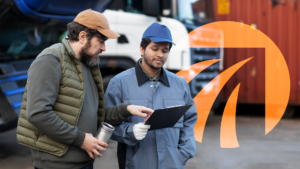A ferramenta de BID de Entregas consiste em reunir todas suas entregas em uma única tela e fazer com o que o sistema lhe mostre qual o melhor fornecedor para efetuar esta entrega com base em alguns dados que veremos ao decorrer deste post.
Legal né? Então vamos lá!
ANTES DE QUALQUER COISA
Para que você possa ter um melhor aproveitamento desta ferramenta algumas informações são cruciais, tais como:
- Tabela de compra cadastrada e vinculada ao fornecedor;
- Prazo de entrega cadastrado nos trechos da tabela;
- Cadastro de fornecedor vinculado a cidade (opcional).
COMO FUNCIONA
Então vamos ao que interessa!!
Acesse através do atalho pelo número 598 ou siga os seguintes passos:
- Acesse o módulo OPERACIONAL;
- Clique no menu MANIFESTO;
- Selecione a opção 598 – BID DE ENTREGA.
Nesta tela que será apresentada vamos dividir cada parte tela em tópicos.
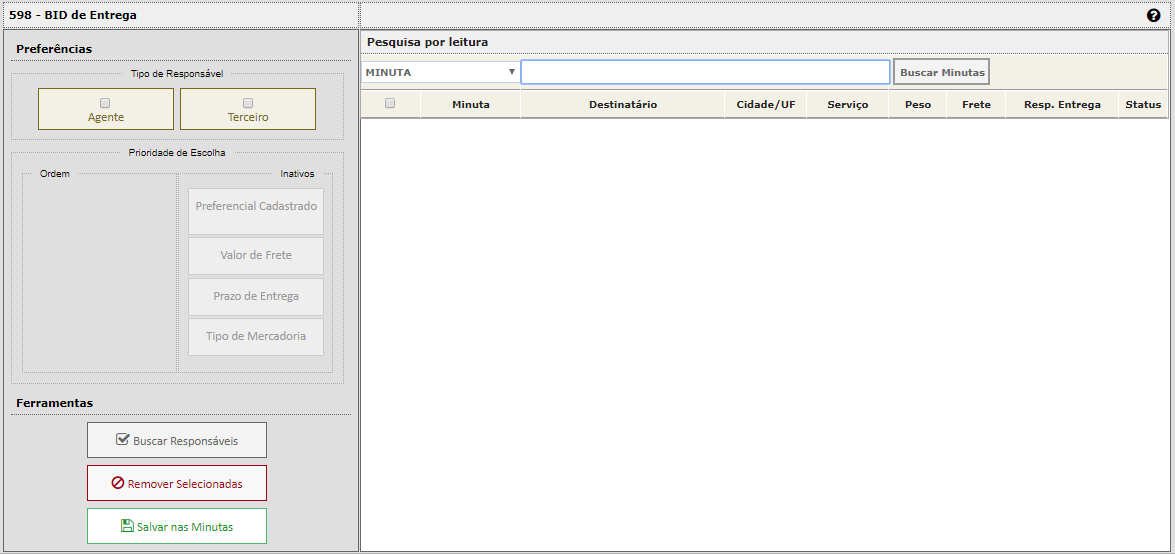
PREFERÊNCIAS
Nesta opção você irá selecionar quais os tipos de fornecedores que você deseja que participe do BID para que assim o sistema possa efetuar o cálculo da PRIORIDADE DE ESCOLHA.
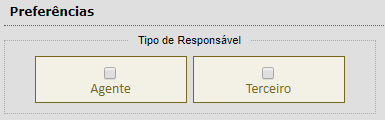
PRIORIDADE DE ESCOLHA
Neste campo você irá escolher a prioridade de escolha que você deseja selecionar seus fornecedores, podendo ser as seguintes escolhas:
- Preferencial Cadastrado;
- Valor de Frete;
- Prazo de Entrega;
- Tipo de Mercadoria
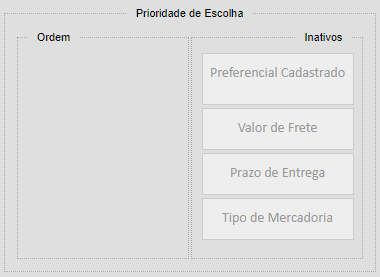
PREFERENCIAL DE CADASTRADO
Esta opção está ligada diretamente ao cadastro da cidade onde você pode vincular o cadastro do fornecedor para que o sistema entenda para que quando tiver mercadoria destinada a cidade em questão o sistema possa escolher este fornecedor automaticamente independentemente de tabela.
Para executar esta opção basta entrar no cadastro da cidade e vincular o nome do fornecedor, veja abaixo como fazer isso.
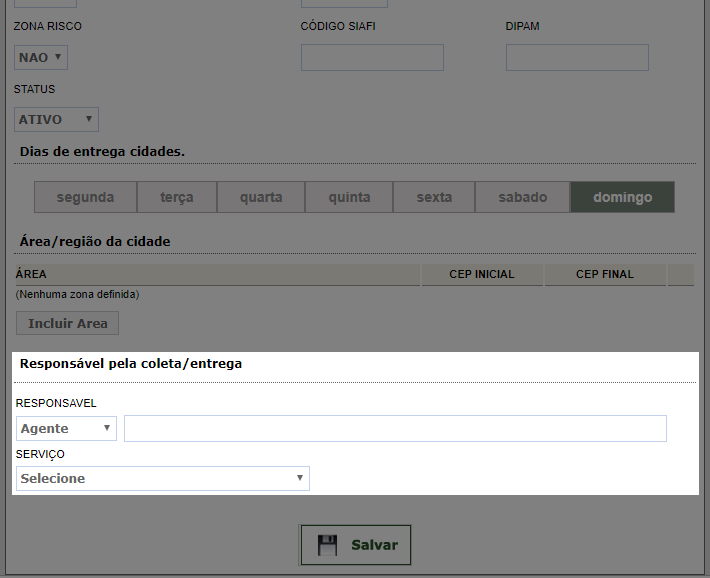
VALOR DE FRETE
Esta opção está ligada diretamente no que se diz respeito a tabela de frete, onde o sistema irá validar a tabela vinculada ao cadastro do fornecedor.
Sendo assim, o cadastro de tabela é crucial para o funcionamento desta opção.
PRAZO DE ENTREGA
Nesta opção o sistema irá considerar o prazo de entrega vinculado diretamente na tabela.
No caso de não haver prazo na tabela o sistema irá efetuar a leitura dos prazos por trecho cadastrados na tela 145-PRAZOS E TRECHOS
TIPO DE MERCADORIA
Além de todas opções a cima você pode definir um tipo específico de mercadoria que você pode vincular ao cadastro do seu fornecedor, para que assim o sistema possa ter mais uma opção desempate.
VAMOS AO FUNCIONAMENTO DA FERRAMENTA
Agora que já sabemos de onde vem cada informação, podemos utilizar a ferramenta da seguinte forma.
Selecione o tipo de fornecedor podendo ser AGENTE e/ou TERCEIRO
Defina a ordem da PRIORIDADE DE ESCOLHA arrastando opção para campo da esquerda, podendo ser ordem que preferir.
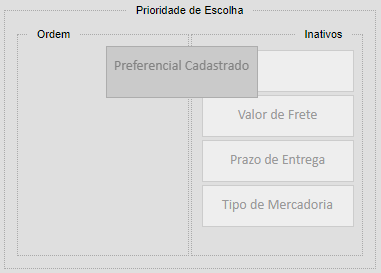
Uma vez que a ordem já está pronta basta você adicionar as minutas.
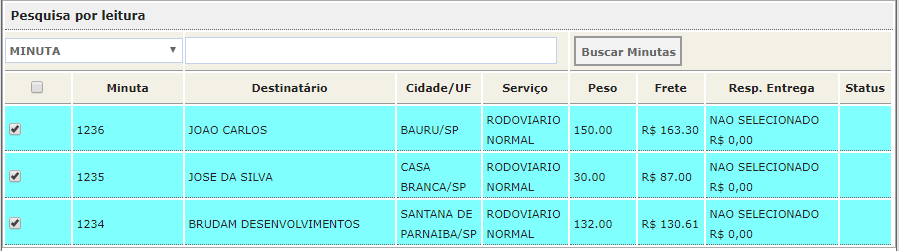
Para o caso de você precisar pesquisar alguma minuta em sistema basta clicar no botão BUSCAR MINUTAS para que assim abra a tela abaixo.
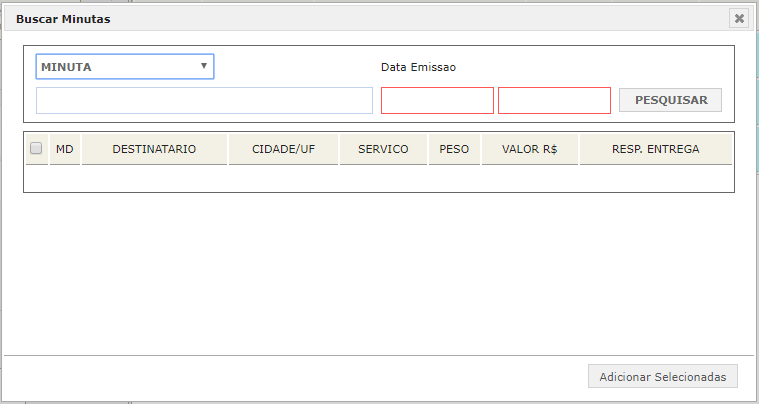
Com as minutas devidamente inseridas na tela, basta clicar no botão BUSCAR RESPONSÁVEIS.
Neste momento o sistema irá efetuar a escolha do melhor fornecedor baseado na ordem da PRIORIDADE DE ESCOLHA.
Note que após efetuar a busca o sistema irá preencher a coluna RESP. ENTREGA nome do fornecedor e o prazo que a mercadoria será entregue.

Caso precise alterar o fornecedor basta clicar no nome do fornecedor para que assim o sistema abrir a seguinte janela.
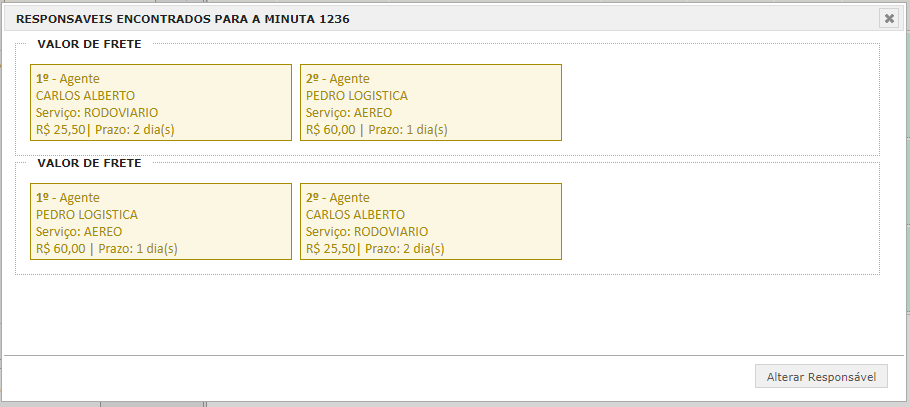

RESPONSÁVEIS DEFINIDOS
Após ter definido o fornecedor, basta clicar no botão SALVAR NAS MINUTAS.
![]()
Logo após, a seguinte pergunta será feita.
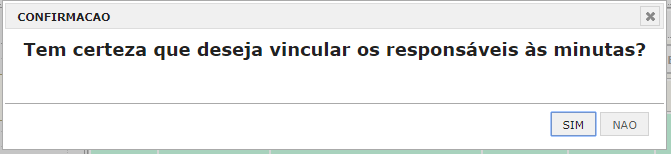
Quando você clicar em SIM o sistema irá perguntar se já deseja manifestar estas minuta conforme abaixo.

Ao clicar em SIM, o sistema apresenta a seguinte tela com os números de manifestos já criados já prontos para enviar o pré-alerta.
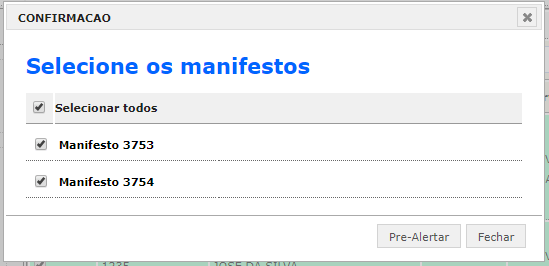
Assim que você clicar em PRÉ-ALERTAR, o sistema já lhe mostra o manifesto que foi enviado com sucesso e qual não foi.
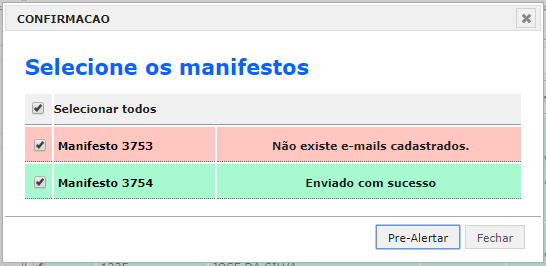
Esta opção está ligada diretamente ao cadastro de e-mails dentro do cadastro do agente ou terceiro, quando não houver o cadastro do e-mail, o sistema irá exibir em um fundo vermelho.
O sistema também conta com a função de despacho, sendo assim o sistema também irá efetuar a pergunta se deseja despachar em alguma cia de transferência.
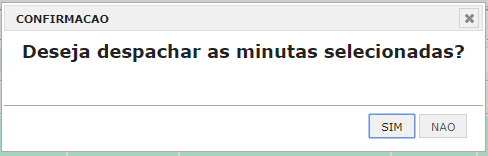
Ao clicar no botão SIM, o sistema irá abrir a seguinte tela demonstrando todos os despachos já emitidos em sistema, para que assim você possa alocar estas minutas em qualquer um deles.
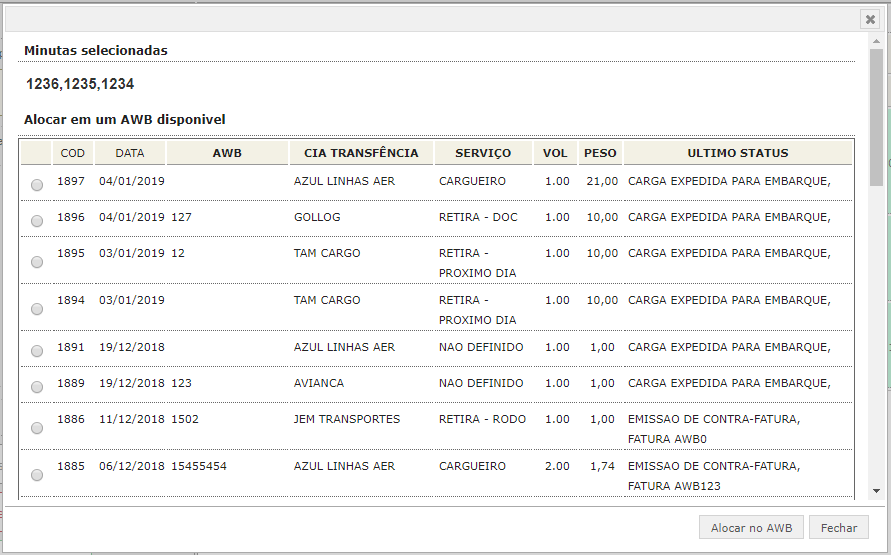
Clicando em ALOCAR NO AWB o sistema irá finalizar todo o processo indicando que todas as minutas foram manifestadas e despachadas.

#FuncionalidadeTopBrudam
Qualquer dúvida favor contatar nosso suporte ou plantão em casos de urgência conforme telefones abaixo:
Porto Alegre: (51) 3500-7018.
Curitiba: (41) 3891-0865.
São Paulo: (11) 4858-0865.
Brasilia: (61) 3686-0865.
Salvador: (71) 2886-0835.
Plantão para emergências operacionais: (51) 9.9156-8029.